Facebook Facebook Той знае много за вас. Част от тази информация е предоставена при регистрация, но има някои неща, които може да не знаете. Ще ви покажем как да го видите и изтеглите.
Вашата информация във Facebook
Първо, може да ви е любопитно да знаете колко данни Facebook има за вас. Има очевидни неща като вашето име, дата на раждане, роднини и т.н., но какво друго знаете?
За да видите, влезте в Facebook В уеб браузър, като напр Google Chrome , на компютър. Щракнете върху стрелката в горния ляв ъгъл, след което изберете „Настройки и поверителност".
След това кликнете върху „Настройки".
в страничната лента ”Настройки" , Натисни "Вашата информация във Facebook".
Ще видите различни области, които да проучите. Кликнете върху „Преглед“ вляво.Достъп до вашата информация".
Тук ще видите цялата си информация във Facebook, организирана в няколко категории. Щракването върху някоя от тях ще отвори връзките, така че можете да прегледате всичко.
Превъртете надолу до раздела За вас. Тук можете да прегледате повече лична информация, която Facebook събира. Отново кликнете върху която и да е категория, за да я разширите.
Изтеглете вашата информация
След като проучите цялата информация, може да искате да изтеглите копие от нея за съхранение. Това е добра идея, ако планирате да изтриете акаунта си.
За да направите това, отидете в Настройки и поверителност> Настройки> Вашата информация във Facebook. Кликнете върху „оферта" до "Изтеглете вашата информация".
Ще видите всички категории, които открихме по -горе. Поставете отметка в квадратчетата до категориите, от които искате да изтеглите информация.
След това можете да решите колко далеч искате да се върнете. По подразбиране цялата информация ще бъде изтеглена от момента на създаване на профила ви за първи път. Кликнете върху „Всички мои данни“, за да редактирате периода от време.
Използвайте календари, за да изберете начална и крайна дата, след което щракнете върху „Добре".
След това изберете формата, в който искате да запазите изтеглената информация. HTML е лесен за показване, но JSON работи по -добре за импортиране в други услуги. За съжаление не можете да направите това два пъти и да запазите информацията в двата формата.
Последният вариант еКачество на медиите. Колкото по -високо качество изберете, толкова по -голям е размерът на изтеглянето.
След като сте направили всички избори, щракнете върху Създаване на файл, за да започнете да създавате изтеглянето.
Ще видите известие "Създава се копие от вашата информация. Можете също да получите имейл, потвърждаващ това. Facebook ще ви уведоми, когато информацията ви е готова за изтегляне.
Това е всичко! В зависимост от количеството информация, която сте избрали, създаването на файла може да отнеме известно време.
Когато е готов, ще бъдете подканени да изтеглите ZIP файл . Този файл ще включва папки с цялата ви информация. Някои от тях ще бъдат трудни за превод, но неща като снимки и видеоклипове са ясни. Когато го погледнете, ще видите всичко, което Facebook знае за вас.
Може да ви е интересно да знаете: Изтрийте всичките си стари публикации във Facebook наведнъж و Как да архивирате или изтриете група във Facebook و Как да изтриете завинаги профила си във Facebook .
Надяваме се, че тази статия ще ви бъде полезна, за да опознаете данните си във Facebook. Споделете вашето мнение в полето за коментари по -долу.




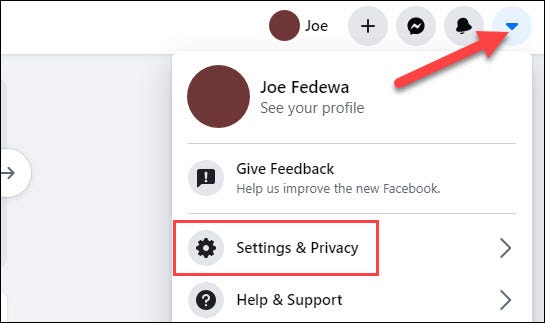
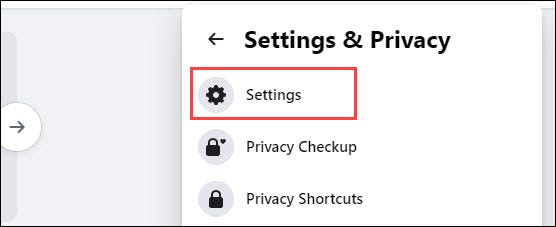
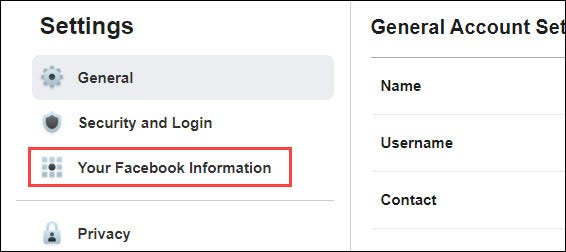
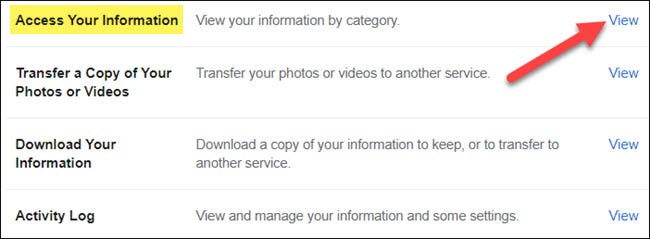
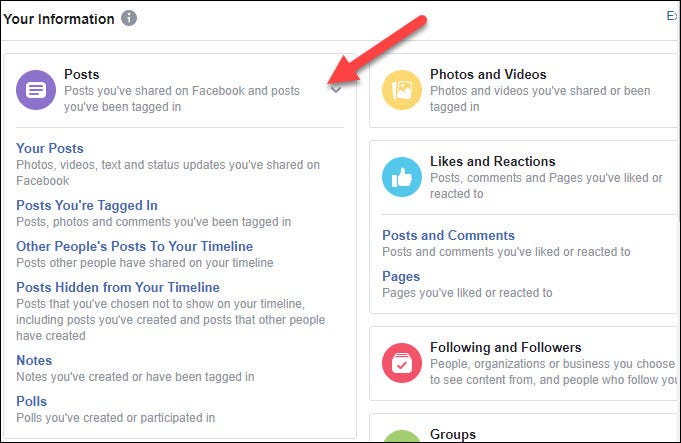
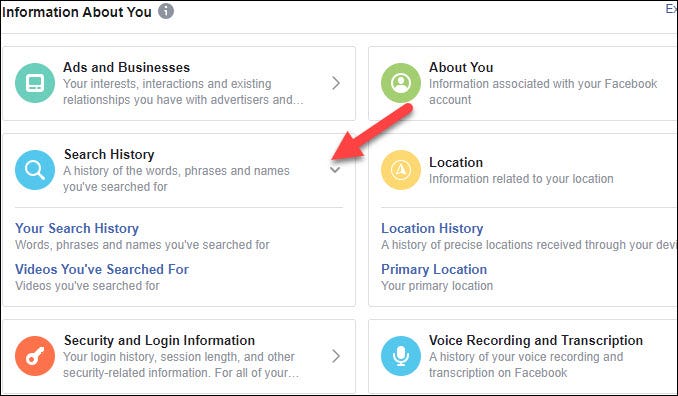
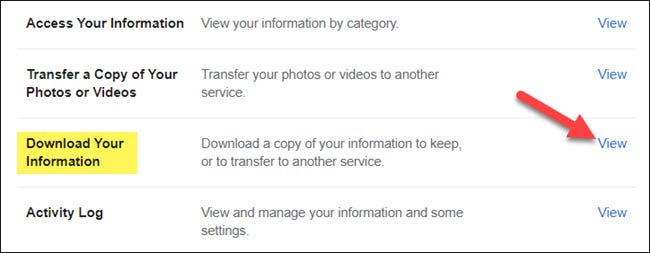
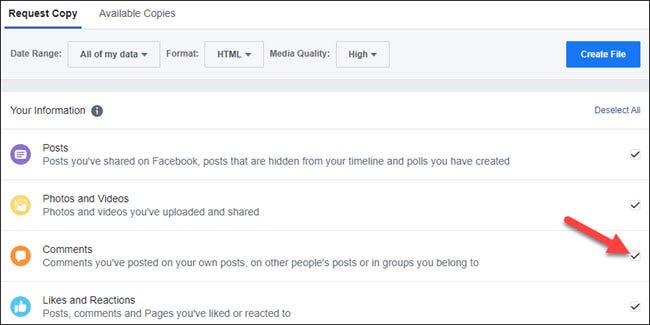
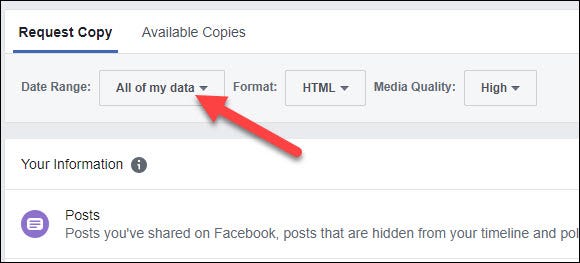
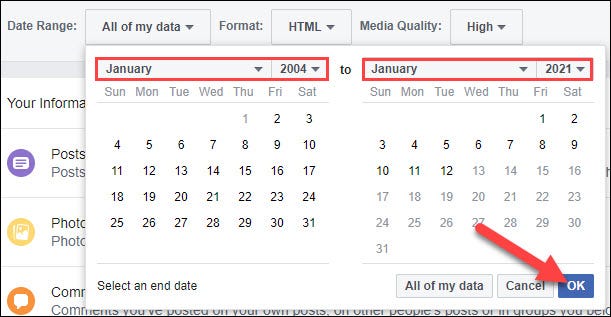
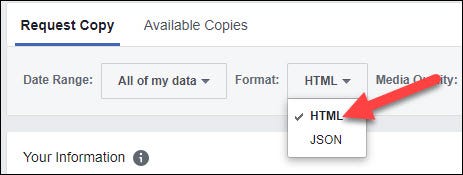
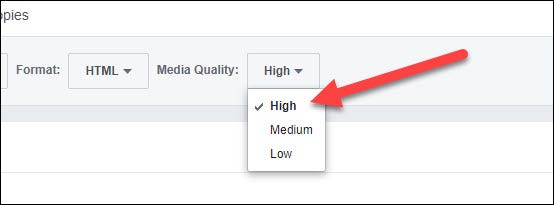
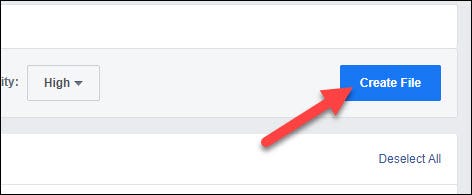
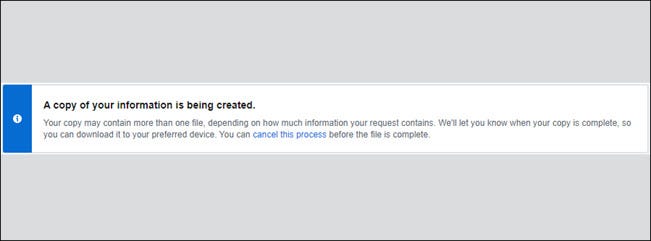






رائعة